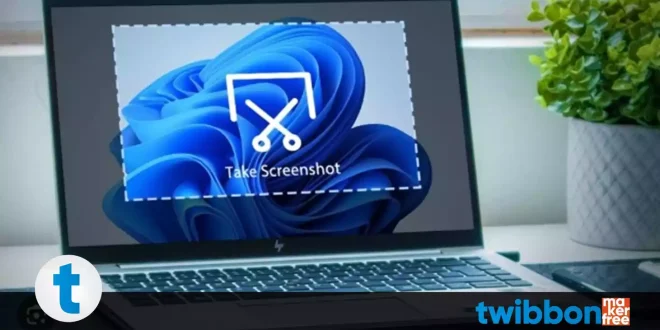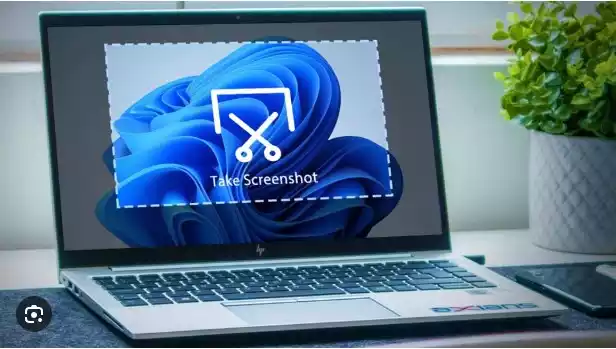Temukan 10 aplikasi untuk screenshot di laptop Anda. Mulai dari fitur-fitur canggih hingga kemudahan penggunaan, artikel ini memberikan rekomendasi terbaik yang akan membantu Anda dalam kebutuhan tangkapan layar Anda.
Apakah Anda sering kali perlu mengambil tangkapan layar di laptop Anda? Jika iya, artikel ini akan memberikan rekomendasi tentang 10 aplikasi terbaik yang dapat membantu Anda dalam mengambil tangkapan layar dengan mudah dan efisien. Dari aplikasi dengan fitur-fitur canggih hingga aplikasi yang sederhana dan mudah digunakan, ada banyak pilihan yang tersedia. Jadi, mari kita lihat daftar aplikasi terbaik untuk screenshot di laptop!
10 Aplikasi Terbaik untuk Screenshot di Laptop
Dibawah ini adalah 10 Aplikasi terbaik untuk sreenshot dilaptop yang dapat anda gunakan dilaptop kesayangan anda, sebagai berikut:
1. Snagit
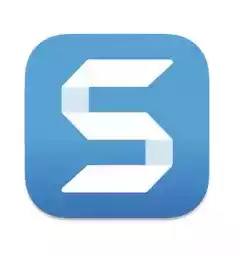
Snagit adalah salah satu aplikasi terbaik untuk mengambil tangkapan layar di laptop. Dengan antarmuka yang intuitif dan fitur-fitur canggih, Snagit memungkinkan Anda untuk dengan mudah mengambil tangkapan layar, merekam video, dan mengedit gambar.
Anda juga dapat menambahkan anotasi, panah, dan teks ke tangkapan layar Anda. Snagit mendukung berbagai format file dan memiliki fitur kolaborasi yang memungkinkan Anda berbagi tangkapan layar dengan mudah.
2. Lightshot

Lightshot adalah aplikasi tangkapan layar sederhana namun sangat efektif. Dengan Lightshot, Anda dapat dengan cepat menangkap tangkapan layar, mengeditnya, dan membagikannya secara instan. Aplikasi ini juga memungkinkan Anda untuk mengunggah tangkapan layar Anda ke server mereka dan membagikan tautan dengan orang lain.
Lightshot memiliki antarmuka yang mudah digunakan dan menyediakan fitur-fitur dasar yang diperlukan untuk mengambil tangkapan layar dengan cepat.
3. Greenshot
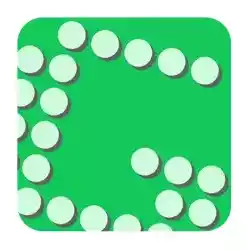
Greenshot adalah aplikasi tangkapan layar open-source yang sangat populer. Dengan Greenshot, Anda dapat dengan mudah menangkap tangkapan layar, mengeditnya, dan menyimpannya dalam berbagai format file. Aplikasi ini menyediakan berbagai fitur seperti penandaan, anotasi, dan pemotongan tangkapan layar. Anda juga dapat membagikan tangkapan layar langsung dari aplikasi melalui email atau layanan cloud.
4. Snipping Tool

Snipping Tool adalah aplikasi bawaan Windows yang dapat digunakan untuk mengambil tangkapan layar di laptop. Aplikasi ini sederhana namun cukup efektif dalam mengambil tangkapan layar. Snipping Tool memungkinkan Anda untuk menangkap tangkapan layar berdasarkan area yang ditentukan, jendela aplikasi, layar penuh, atau layar bebas. Anda juga dapat menambahkan tanda panah, garis, dan teks ke tangkapan layar Anda.
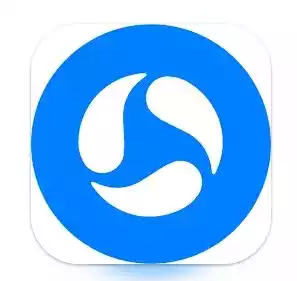
ShareX adalah aplikasi tangkapan layar gratis dan open-source yang memiliki banyak fitur canggih. Aplikasi ini memungkinkan Anda untuk menangkap tangkapan layar dengan berbagai mode, seperti mode layar penuh, mode jendela, dan mode area tertentu.
Selain itu, ShareX juga dilengkapi dengan fitur pengeditan gambar yang lengkap, seperti pemotongan, anotasi, dan penandaan. Anda dapat dengan mudah membagikan tangkapan layar Anda melalui berbagai platform online, termasuk layanan cloud dan media sosial.
6. PicPick
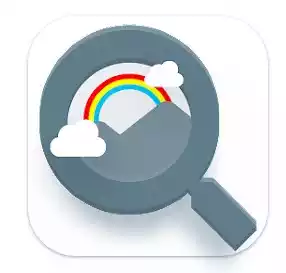
PicPick adalah aplikasi tangkapan layar multifungsi yang dapat memenuhi kebutuhan Anda dalam mengambil tangkapan layar di laptop. Aplikasi ini menyediakan berbagai mode tangkapan layar, termasuk mode area tertentu, jendela aktif, dan layar penuh.
Selain itu, PicPick juga dilengkapi dengan alat pengeditan gambar yang lengkap, seperti pemotongan, anotasi, efek, dan penyesuaian warna. Anda juga dapat dengan mudah membagikan tangkapan layar Anda melalui email atau platform media sosial.
7. Ashampoo Snap
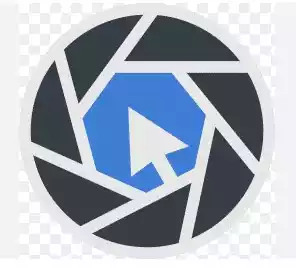
Ashampoo Snap adalah aplikasi tangkapan layar yang menawarkan berbagai fitur canggih untuk kebutuhan screenshot Anda. Aplikasi ini memungkinkan Anda untuk menangkap tangkapan layar dalam berbagai mode, seperti mode area, jendela, dan layar penuh.
Ashampoo Snap juga dilengkapi dengan alat pengeditan gambar yang lengkap, termasuk efek, anotasi, dan penandaan. Anda dapat dengan mudah menyimpan dan membagikan tangkapan layar Anda melalui berbagai metode.
8. FastStone Capture

FastStone Capture adalah aplikasi tangkapan layar yang handal dan mudah digunakan. Aplikasi ini menyediakan berbagai mode tangkapan layar, termasuk mode area, jendela, objek, dan layar penuh. Anda dapat dengan cepat mengambil tangkapan layar dengan shortcut keyboard atau ikon aplikasi.
FastStone Capture juga dilengkapi dengan alat pengeditan gambar sederhana yang memungkinkan Anda untuk menambahkan teks, garis, dan panah ke tangkapan layar Anda.
9. Windows Game Bar
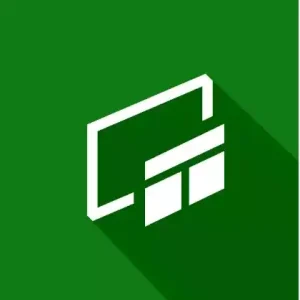
Jika Anda penggemar bermain game di laptop, Windows Game Bar dapat menjadi pilihan yang baik untuk mengambil tangkapan layar dalam permainan. Fitur Game Bar telah tersedia di Windows 10 dan dapat diakses dengan menekan tombol Windows + G saat bermain game. Anda dapat dengan mudah menangkap tangkapan layar game Anda, merekam gameplay, dan melakukan streaming langsung melalui platform seperti Xbox Live atau Mixer.
10. Apowersoft Screenshot

Apowersoft Screenshot adalah aplikasi tangkapan layar yang dapat digunakan secara online maupun offline. Aplikasi ini menyediakan berbagai mode tangkapan layar, termasuk mode area, jendela, dan layar penuh. Anda dapat mengambil tangkapan layar dengan cepat dan mengeditnya dengan alat pengeditan yang mudah digunakan. Apowersoft Screenshot juga mendukung fitur perekaman layar untuk merekam video langsung dari layar laptop Anda.
FAQs
1. Apakah semua aplikasi ini gratis?
Tidak semua aplikasi dalam daftar ini gratis. Beberapa aplikasi seperti Snagit dan Ashampoo Snap adalah aplikasi berbayar dengan versi percobaan yang tersedia. Namun, ada juga aplikasi seperti Lightshot, Greenshot, dan ShareX yang dapat digunakan secara gratis.
2. Dapatkah saya mengambil tangkapan layar seluruh halaman web dengan aplikasi ini?
Ya, beberapa aplikasi dalam daftar ini memungkinkan Anda untuk mengambil tangkapan layar seluruh halaman web dengan fitur gulir otomatis. Misalnya, Snagit memiliki opsi “Capture Scrolling Window” yang memungkinkan Anda mengambil tangkapan layar panjang dari halaman web.
3. Apakah aplikasi-aplikasi ini kompatibel dengan semua sistem operasi?
Mayoritas aplikasi dalam daftar ini kompatibel dengan sistem operasi Windows. Namun, ada beberapa aplikasi seperti Lightshot yang juga tersedia untuk sistem operasi macOS.
4. Bisakah saya mengedit tangkapan layar setelah mengambilnya?
Ya, semua aplikasi dalam daftar ini dilengkapi dengan alat pengeditan gambar yang memungkinkan Anda untuk mengedit tangkapan layar setelah mengambilnya. Anda dapat menambahkan teks, panah, lingkaran, atau melakukan anotasi lainnya sesuai kebutuhan Anda.
5. Bagaimana cara membagikan tangkapan layar kepada orang lain?
Semua aplikasi dalam daftar ini memungkinkan Anda untuk dengan mudah membagikan tangkapan layar kepada orang lain. Anda dapat mengunggah tangkapan layar ke layanan cloud, mengirimkannya melalui email, atau membagikannya melalui platform media sosial seperti Facebook atau Twitter.
6. Apakah ada aplikasi yang dapat merekam video dari layar laptop?
Ya, beberapa aplikasi dalam daftar ini juga dilengkapi dengan fitur perekaman layar yang memungkinkan Anda merekam video langsung dari layar laptop Anda. Contohnya adalah Snagit, Apowersoft Screenshot, dan Windows Game Bar.
Baca juga artikel dari kami lainnya yaitu tentang aplikasi lagu qasidah disini.
Kesimpulan
Dalam artikel tentang aplikasi untuk screenshot di laptop, kami telah memberikan rekomendasi tentang 10 aplikasi terbaik untuk mengambil tangkapan layar di laptop. Mulai dari aplikasi dengan fitur-fitur canggih seperti Snagit dan Ashampoo Snap, hingga aplikasi sederhana dan mudah digunakan seperti Lightshot dan Greenshot, pilihan ada di tangan Anda. Pilihlah aplikasi yang sesuai dengan kebutuhan Anda dan mulailah mengambil tangkapan layar dengan mudah dan efisien.
 Twibbon Maker Free Twibbonmakerfree merupakan salah satu template platform website Twibbon online yang menyediakan cara membuat twibbon keren, terbaru dengan mudah dan praktis.
Twibbon Maker Free Twibbonmakerfree merupakan salah satu template platform website Twibbon online yang menyediakan cara membuat twibbon keren, terbaru dengan mudah dan praktis.